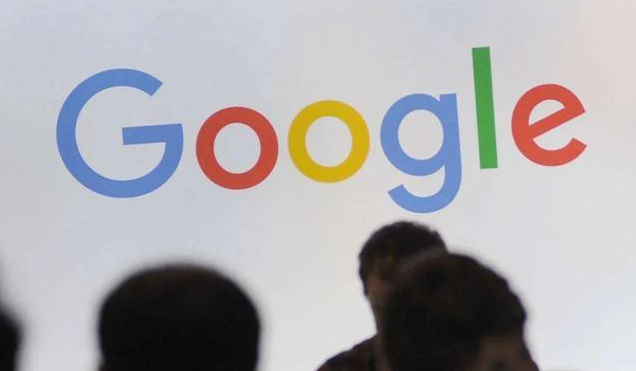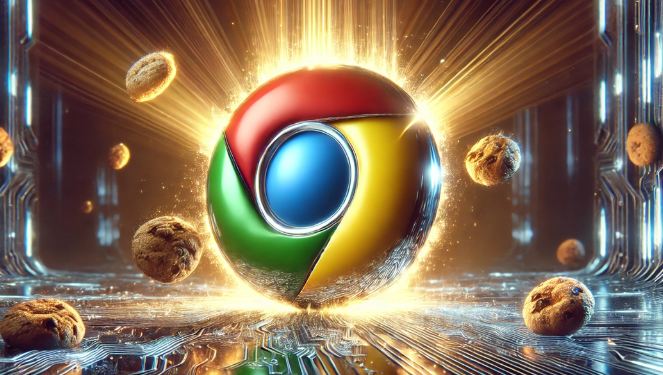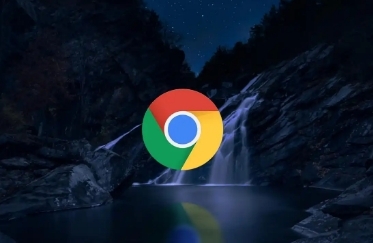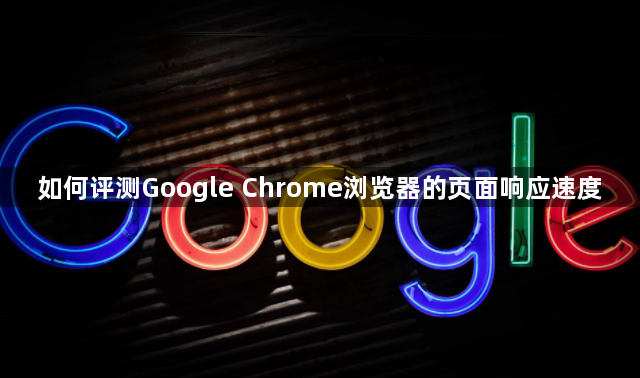
一、使用浏览器内置工具
1. 开发者工具:在Chrome浏览器中,按下“Ctrl+Shift+I”(Windows/Linux)或“Cmd+Option+I”(Mac)组合键,打开开发者工具。在“Network”面板中,刷新页面(按“F5”键或点击刷新按钮),可以看到页面加载时各个资源的请求和响应情况。其中,“Time”列显示了每个资源从请求到接收完成所花费的时间,通过观察这些时间,可以了解页面上不同元素的加载速度。例如,HTML文档的响应时间、图片的加载时间等,较短的响应时间通常表示较好的性能。
2. Performance面板:在开发者工具中,切换到“Performance”面板,然后点击“Record”按钮开始记录,接着在浏览器中进行一些操作,如打开一个新页面、点击链接等,操作完成后点击“Stop”按钮停止记录。在记录结果中,可以查看页面的加载过程、脚本的执行时间、渲染时间等详细信息,从而全面评估页面的响应速度和性能瓶颈。
二、借助外部工具和网站
1. Google PageSpeed Insights:这是Google官方提供的工具,可分析页面载入各方面并提供优化建议,包括缓存、响应时间、请求大小等五类最佳实践,还提供优化后的资源文件参考。
2. 第三方测试工具:如GTmetrix、Pingdom等,这些工具可以从多个角度对页面进行测试,包括页面响应速度、加载时间、服务器性能等。它们会生成详细的报告,提供具体的数据和优化建议,帮助你了解Chrome浏览器访问该页面时的性能表现。
三、实际体验和对比测试
1. 主观感受:在使用Chrome浏览器浏览网页时,注意自己的主观感受,如页面是否能够快速显示、点击链接是否有延迟、滚动页面是否流畅等。如果页面在瞬间就能显示主要内容,点击链接后能迅速跳转,滚动页面时没有明显的卡顿,说明页面响应速度较好;反之,则可能存在性能问题。
2. 对比测试:选择不同的网站或页面进行对比测试,比较它们在Chrome浏览器中的响应速度差异。可以同时打开多个类似的网站,观察它们的加载情况,或者使用相同的网络环境和设备,分别访问不同的页面,以确定哪些因素会影响页面响应速度,以及Chrome浏览器在不同情况下的性能表现。